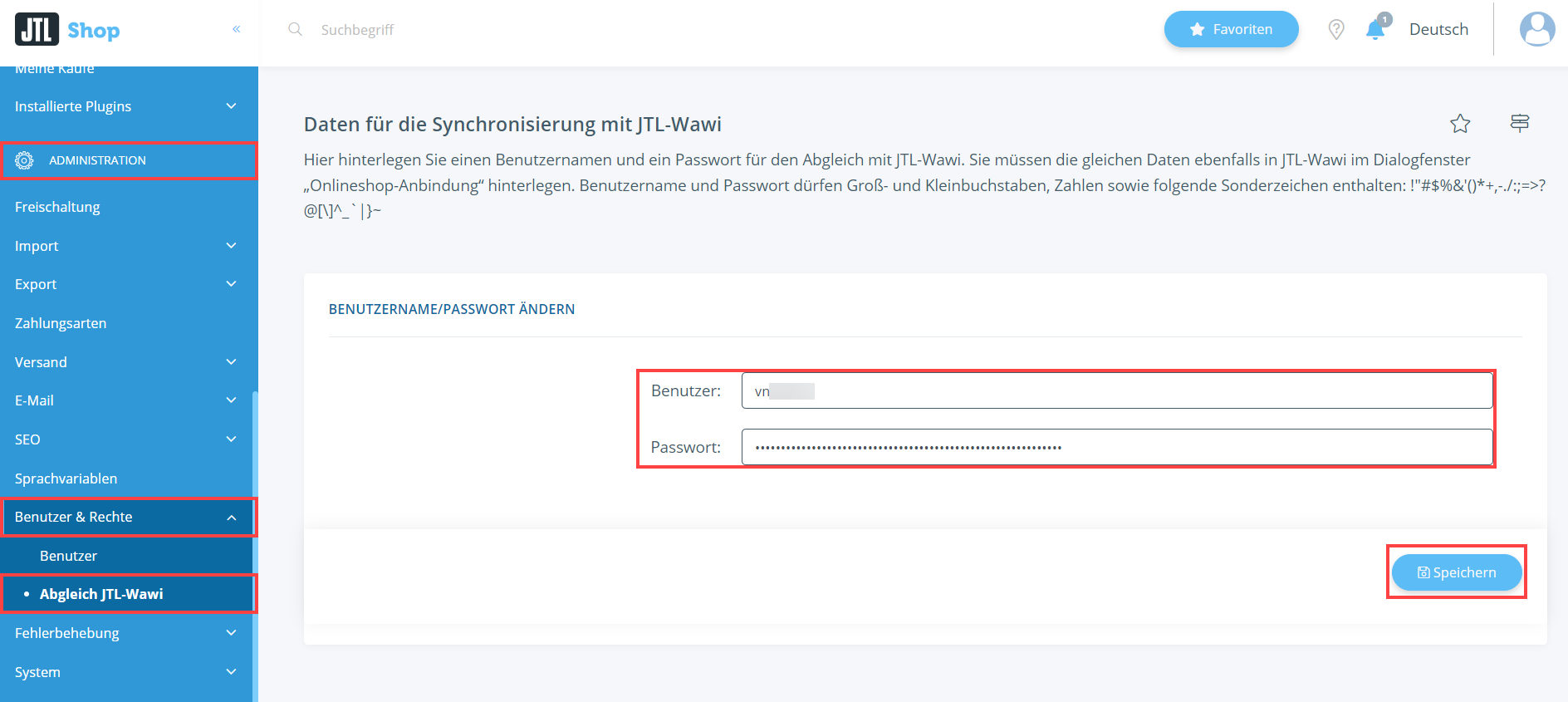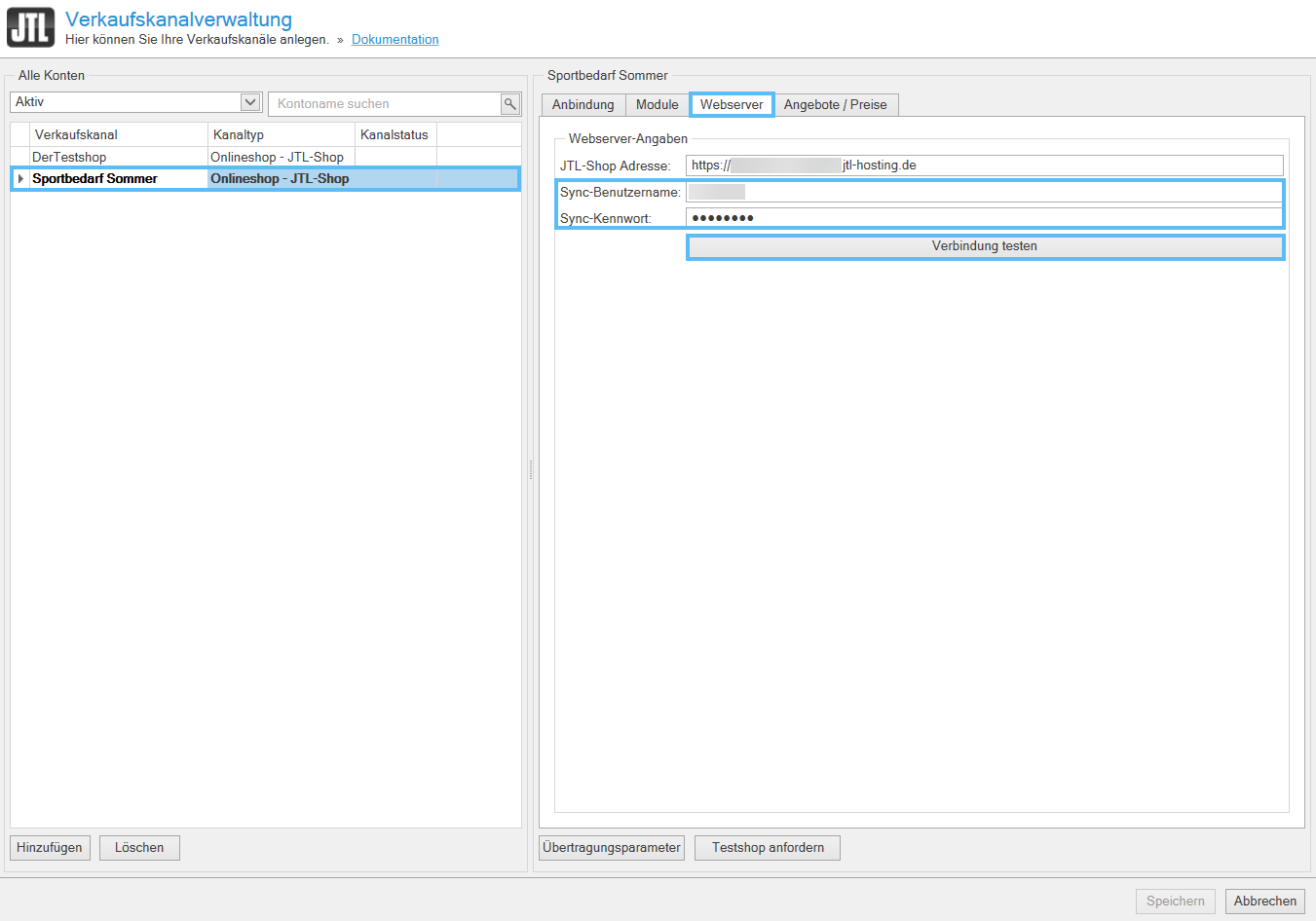Synchronisierung mit JTL-Wawi einrichten
Hinweis: Diese Seite bezieht sich auf JTL-Shop 5. Falls Sie noch JTL-Shop 4 verwenden, finden Sie die Dokumentation unter JTL-Shop 4.
Ihre Aufgabe/Ausgangslage
Sie benötigen Synchronisierungsdaten, um JTL-Shop mit JTL-Wawi zu verbinden. Diese erhalten Sie bei JTL-Shop Hosting und Testshops per E-Mail. Bei der Installation von JTL-Shop legen Sie die Synchronisierungsdaten zum Ende der Installation manuell fest (oder übernehmen die vorgegebenen Daten). Sie können ebenfalls über das Backend vom JTL-Shop auf die Daten zugreifen, falls Sie diese vergessen haben.
Voraussetzungen/Einschränkungen
Synchronisierungsdaten einsehen
Sie erhalten die Synchronisierungsdaten am Ende des Installationsvorgangs von JTL-Shop bzw. per E-Mail von JTL, falls Sie das Hosting von JTL nutzen. Wenn Sie die Synchronisierungsdaten verloren haben, können Sie die Daten im Backend des JTL-Shops zurücksetzen. Gehen Sie dazu folgendermaßen vor:
Synchronisierungsdaten zurücksetzen
- Melden Sie sich im Backend von JTL-Shop an und wechseln Sie in den Bereich Administration > Benutzer & Rechte > Abgleich JTL-Wawi der Bereich Daten für die Synchronisierung mit JTL-Wawi öffnet sich.
- Hinterlegen Sie in den Feldern Benutzer und Passwort die neuen Daten und bestätigen Sie mit Speichern.
Sie haben die Synchronisierungsdaten erfolgreich geändert und können diese jetzt für die Anbindung von JTL-Shop an JTL-Wawi verwenden.
Synchronisierungsdaten in JTL-Wawi eintragen
- Öffnen Sie JTL-Wawi und öffnen Sie über das Menü Plattformen > Verkaufskanäle das Dialogfenster Verkaufskanalverwaltung.
- Wählen Sie den gewünschten Onlineshop aus der Übersicht aus oder legen Sie einen neuen Onlineshop an.
- Wechseln Sie in die Registerkarte Webserver und tragen Sie die Synchronisierungsdaten aus dem JTL-Shop in die Felder Sync-Benutzername und Sync-Kennwort ein.
Hinweis: Wenn Sie in der Registerkarte Allgemein weitere Einstellungen zur Übertragung vornehmen und die Checkbox Auftragsnummer aus dem Shop verwenden aktivieren, müssen Sie sicherstellen, dass sich die Konfigurationen der jeweiligen Nummernkreise unterscheiden. Wenn Sie die Nummernkreise gleich konfigurieren, können Fehler in JTL-Wawi auftreten. Lesen Sie mehr zum Thema hier: Überschneidung von Nummernkreisen vermeiden.
- Klicken Sie auf Verbindung testen und schließen Sie das Dialogfenster über Speichern.